Aggiornato 2024 di aprile: smetti di ricevere messaggi di errore e rallenta il tuo sistema con il nostro strumento di ottimizzazione. Scaricalo ora su questo link
- Scarica e installa lo strumento di riparazione qui.
- Lascia che scansioni il tuo computer.
- Lo strumento sarà quindi ripara il tuo computer.
Il menu di scelta rapida WINKEY + X è un modo eccellente per avviare varie utilità come Power Options, Windows PowerShell e altri. Tuttavia, a volte è difficile per un utente identificare l'utilità desiderata. Ed è parte della shell 10 di Windows che non rientra nell'ambito di 10 personalizzazione di Windows. Ma c'è una cosa semplice da fare. Discuteremo come rinominare le opzioni nel menu WinX.
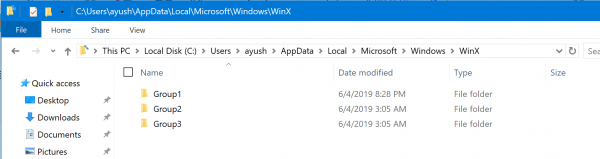
Nel menu WinX, vedrai tutti i gruppi e le scorciatoie presenti nel tuo menu WinX. Se vuoi eliminarne alcuni, continua: dopo aver riavviato il computer, verranno eliminati dal menu WinX. Tuttavia, anche se sei tentato di pensare che tutto ciò che devi fare per aggiungere nuove scorciatoie ai gruppi è aggiungerle alla cartella appropriata, non affrettarti, perché non è così.
Per impedire alle applicazioni di terze parti di accedere al menu WinX su Windows 10 e Windows 8.1, Microsoft ha reso questo più difficile e aggiungere scorciatoie al menu WinX non è così facile. Quando si tenta di incollare un nuovo collegamento in un gruppo, questo viene copiato, ma anche dopo il riavvio di Windows, non accade nulla con il menu WinX.
Ecco come rinominare gli elementi nel menu Win + X su Windows 10
Aggiornamento di aprile 2024:
Ora puoi prevenire i problemi del PC utilizzando questo strumento, ad esempio proteggendoti dalla perdita di file e dal malware. Inoltre è un ottimo modo per ottimizzare il computer per le massime prestazioni. Il programma corregge facilmente gli errori comuni che potrebbero verificarsi sui sistemi Windows, senza bisogno di ore di risoluzione dei problemi quando hai la soluzione perfetta a portata di mano:
- Passo 1: Scarica PC Repair & Optimizer Tool (Windows 10, 8, 7, XP, Vista - Certificato Microsoft Gold).
- Passaggio 2: fare clic su "Avvio scansione"Per trovare problemi di registro di Windows che potrebbero causare problemi al PC.
- Passaggio 3: fare clic su "Ripara tutto"Per risolvere tutti i problemi.
- Apri l'Esplora file (Win + E).
- Copia e incolla% LocalAppdata% \ Microsoft \ Windows \ WinX nella barra degli indirizzi di Esplora file e premi Invio.
- Aprire la cartella Group1 (in basso), Group2 (al centro) o Group3 (in alto) del gruppo di menu Win + X Quick Link in cui si desidera rinominare un collegamento.
- Fai clic con il pulsante destro del mouse o tieni premuta la combinazione di tasti (ad esempio, Esplora file) che desideri rinominare e fai clic su Proprietà.
- Nella scheda Collegamento, immettere il nome desiderato per questo collegamento nel campo Commento e fare clic su OK.
- Ripeti i passaggi da 3 a 5 se vuoi rinominare altre scorciatoie nel menu Win + X.
- Al termine, riavviare il processo di Esplora risorse o uscire e accedere per applicare le modifiche nel menu Collegamento rapido di Win + X.
- Ora puoi aprire il tuo menu di collegamento rapido di Win + X per visualizzare le tue famose scorciatoie.
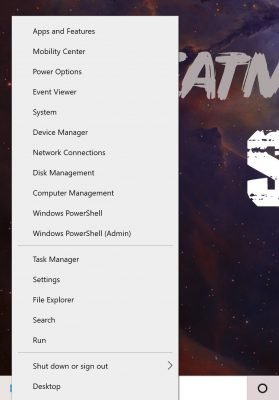
CONCLUSIONE
Le voci di menu Win + X sono in realtà tutti i file di collegamento (.LNK), ma personalizzare il menu Win + X non è un compito facile perché Microsoft ha deliberatamente reso la personalizzazione più difficile per impedire alle applicazioni di terze parti di abusarne e inserire il proprio collegamento. Tutte le scorciatoie sono speciali: vengono instradate tramite una funzione hash nell'API di Windows e l'hash viene quindi memorizzato in queste scorciatoie. La sua presenza indica al menu Win + X che il collegamento è speciale e solo allora compare nel menu, altrimenti viene ignorato.
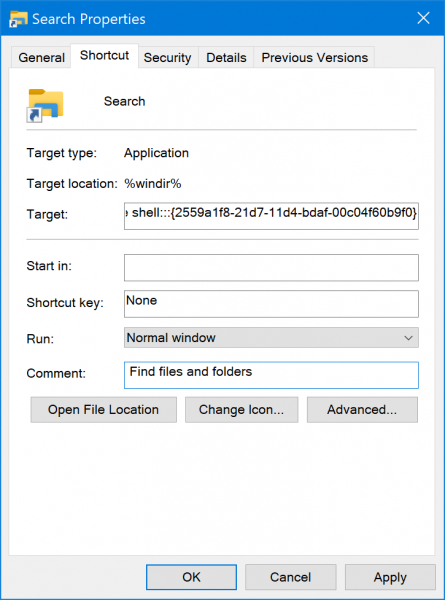
Tuttavia, puoi facilmente modificare le scorciatoie predefinite contenute nel menu Win + X. La modifica del campo di testo del commento per un collegamento non interrompe la somma dell'hash e consente al file explorer di leggerlo e utilizzarlo come nome per la voce di menu Win + X. In questo modo, puoi rinominare qualsiasi scorciatoia nel menu Win + X.
Win + X Menu Editor è un comodo programma per utenti Windows che utilizzano regolarmente il menu Windows X sui loro dispositivi. Permette loro di rimuovere i link che non usano, il che è positivo perché libera spazio e migliora la selezione degli elementi rimanenti e aggiunge collegamenti a funzioni e programmi che mancano nel menu standard e vengono usati regolarmente.
https://superuser.com/questions/932892/renaming-a-start-menu-item-in-windows-10
Suggerimento esperto: Questo strumento di riparazione esegue la scansione dei repository e sostituisce i file corrotti o mancanti se nessuno di questi metodi ha funzionato. Funziona bene nella maggior parte dei casi in cui il problema è dovuto alla corruzione del sistema. Questo strumento ottimizzerà anche il tuo sistema per massimizzare le prestazioni. Può essere scaricato da Cliccando qui

CCNA, Web Developer, PC Risoluzione dei problemi
Sono un appassionato di computer e un professionista IT praticante. Ho alle spalle anni di esperienza nella programmazione di computer, risoluzione dei problemi hardware e riparazione. Sono specializzato in sviluppo Web e progettazione di database. Ho anche una certificazione CCNA per la progettazione della rete e la risoluzione dei problemi.

